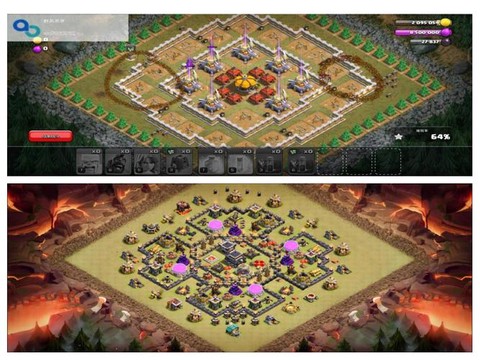今天咱们来聊聊魔兽争霸分辨率这个老生常谈的问题。作为一款经典RTS游戏,魔兽争霸3的画面在现在的高分辨率显示器上确实有点跟不上时代了,特别是那些用笔记本打War3的两边黑边看着是真难受。不过别担心,跟着老司机走,保证让你游戏画面焕然一新。
![魔兽争霸分辨率怎么调[图1]](https://static.poqbh65.com/uploads/20250909/68bf91b953fc38.15487415.png)
游戏内设置调整分辨率
首先说最简单的办法,直接进游戏调。进游戏主界面点选项,找到图像设置,里面有个解析度选项。不过这里有个坑,游戏自带的分辨率选项最高就到1024x768,对于现在动辄1080p甚至2K、4K的显示器来说根本不够看。而且你会发现调完之后画面会被拉伸变形,英雄都变成胖子了,这能忍?所以这个方法只适合临时凑合,真要解决问题还得看下面的硬核操作。
![魔兽争霸分辨率怎么调[图2]](https://static.poqbh65.com/uploads/20250909/68bf91b99265a6.18140125.png)
修改注册表精准调分辨率
真正的技术来了!按Win+R输入regedit打开注册表,找到HKEY_CURRENT_USER\SOFTWARE\Blizzard Entertainment\Warcraft III\Video这个路径。看到右边的reswidth和resheight没?这就是控制分辨率的关键。双击修改,注意一定要选十进制,然后输入你显示器的实际分辨率,比如1366x768就改成1366和768。改完重启游戏,瞬间全屏无黑边,画面清晰度直接起飞。这里有个细节要注意,有些老哥反映改了1440x900会花屏,建议先从1280x720这种标准16:9分辨率开始试。
解决画面拉伸问题
有些兄弟改了分辨率后发现画面还是被拉伸了,人物看着像被门夹过一样。这时候要去显卡控制面板搞事情。N卡用户打开NVIDIA控制面板,找到调整桌面尺寸和位置,选"全屏",下面勾选"GPU",再勾选"覆盖缩放模式"。A卡也差不多,在Radeon设置里找到显示器,把GPU缩放打开。这样设置完再进游戏,保证画面比例完美,不会出现矮胖版剑圣这种恐怖画面。
高分辨率下的视野优势
用过2K分辨率打War3的老哥都知道,高分辨率下视野范围会变大,这可不是玄学。原理很简单,游戏内单位显示大小是固定的,分辨率越高能看到的地图区域就越多。特别是玩DOTA的时候,1920x1080比1024x768能多看差不多1/4的地图,这优势不用我说了吧?不过要注意,分辨率太高可能会导致小地图点击不精准,需要适应一段时间。
窗口化全屏的骚操作
最后教大家一个职业选手常用的技巧——窗口化全屏。用U9魔兽助手或者直接加 -window参数启动游戏,然后在注册表里把分辨率设成和桌面一样。这样既能享受全屏的视野,又能随时切出来查攻略回消息。特别是打天梯的时候,遇到坑队友还能快速切出去喷两句再回来操作,美滋滋。不过要注意窗口模式下帧数可能会低一些,配置不够的老铁慎用。
常见问题解决方案
有兄弟反映改了分辨率进游戏设置里还是显示640x480,别慌,这是正常现象。游戏内显示的分辨率是假的,实际已经生效了。千万别手贱再去点图像设置,一点就回到解放前。还有改完分辨率出现花屏的,建议检查下是不是用了不支持的奇葩分辨率,或者试试兼容模式运行。实在不行就下个魔兽宽屏补丁,一键搞定所有问题。